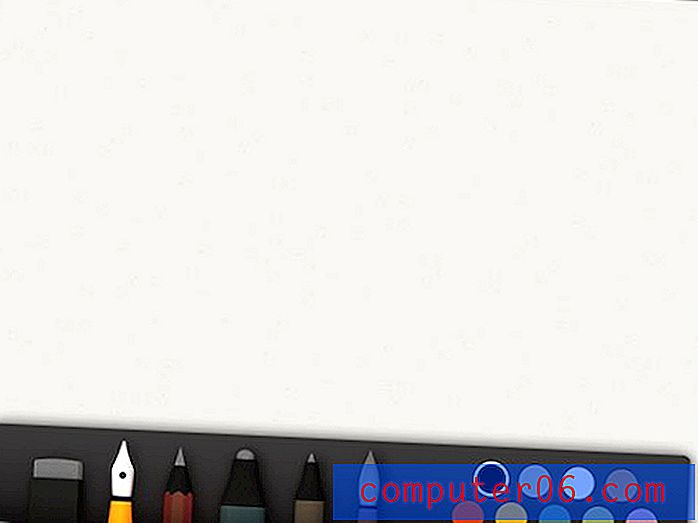Google 스프레드 시트에 열을 삽입하는 방법
처음부터 스프레드 시트를 만들 때 해당 스프레드 시트의 최종 레이아웃에 어떤 영향이 있는지 잘 알고있을 것입니다. 더 작고 간단한 시트의 경우 작업 할 데이터 열이 몇 개만있을 수 있으므로 다른 정보를 추가해야하는 새로운 문제가 발생하지 않을 수 있습니다.
그러나 중간 또는 이미 존재하는 스프레드 시트에 열을 추가해야하는 상황에서 데이터를 수동으로 이동하는 것은 실용적이지 않을 수 있습니다. 다행히 Google 스프레드 시트를 사용하면 이미 시트에있는 열의 왼쪽 또는 오른쪽에 열을 선택적으로 삽입 할 수 있습니다.
Google 스프레드 시트에 열을 추가하는 방법
이 도움말의 단계는 웹 브라우저 버전의 Google 스프레드 시트에서 수행되었습니다. 이 안내서는 현재 기존 스프레드 시트가 있고 두 개의 기존 열 사이에 열을 추가한다고 가정합니다.
1 단계 : Google 드라이브 (https://drive.google.com/drive/my-drive)로 이동하여 새 열을 추가하려는 스프레드 시트 파일을 엽니 다.
2 단계 : 새 열을 삽입하려는 왼쪽 또는 오른쪽의 열 제목을 클릭하십시오.

3 단계 : 창의 맨 위에있는 삽입 탭을 클릭하십시오.
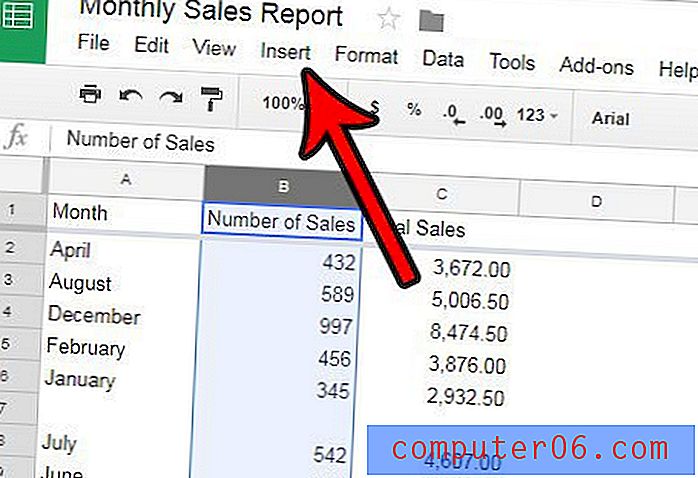
4 단계 : 왼쪽 열 옵션을 선택하여 현재 선택된 열의 왼쪽에 열을 추가하거나 오른쪽 열 옵션을 선택하여 현재 선택된 열의 오른쪽 에 열 을 추가하십시오.
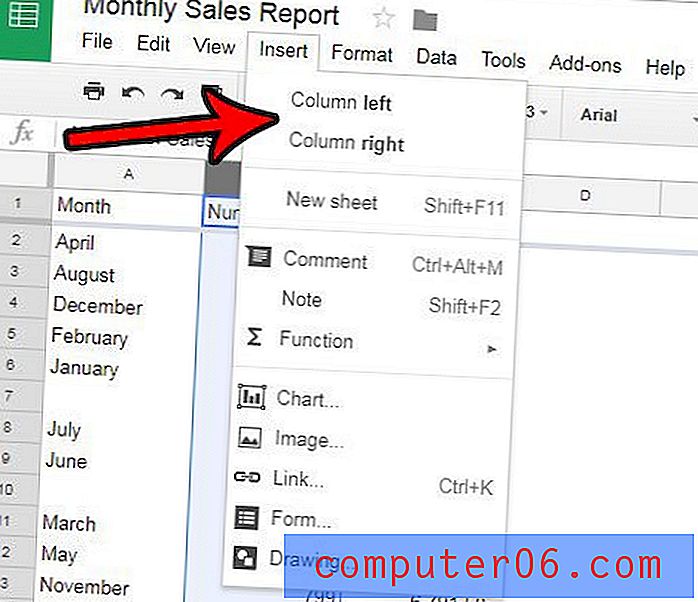
여러 열의 너비를 동시에 변경해야합니까? Google 스프레드 시트에서 여러 열의 너비를 변경하고 스프레드 시트의 여러 열에 균일 한 너비를 신속하게 제공하는 방법에 대해 알아보십시오.